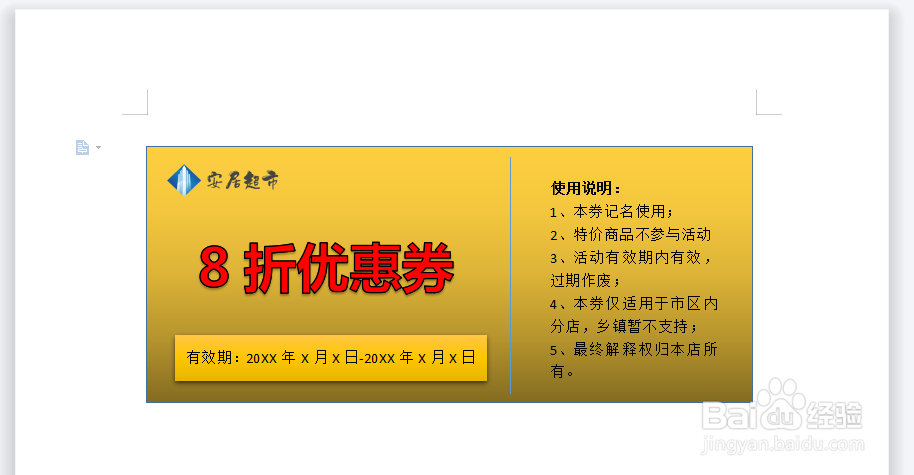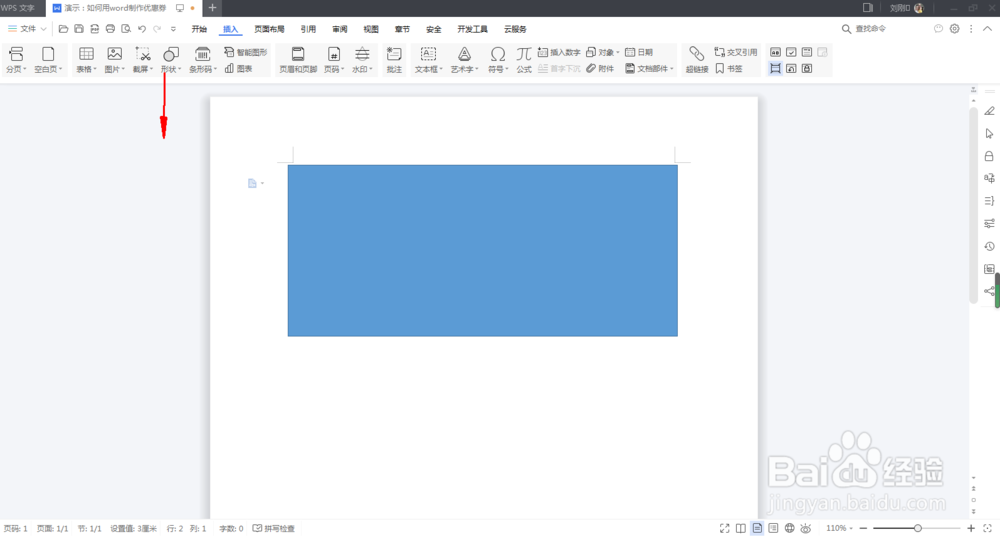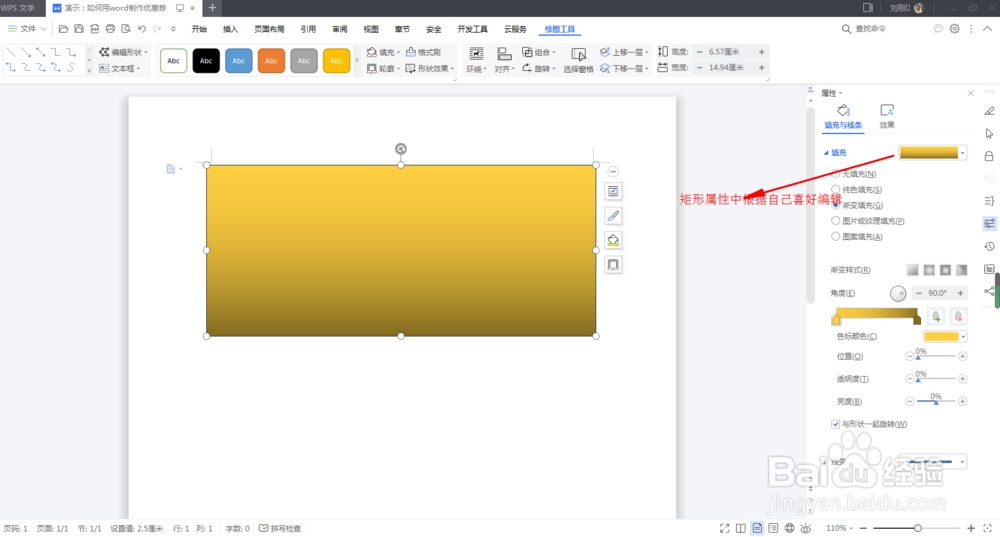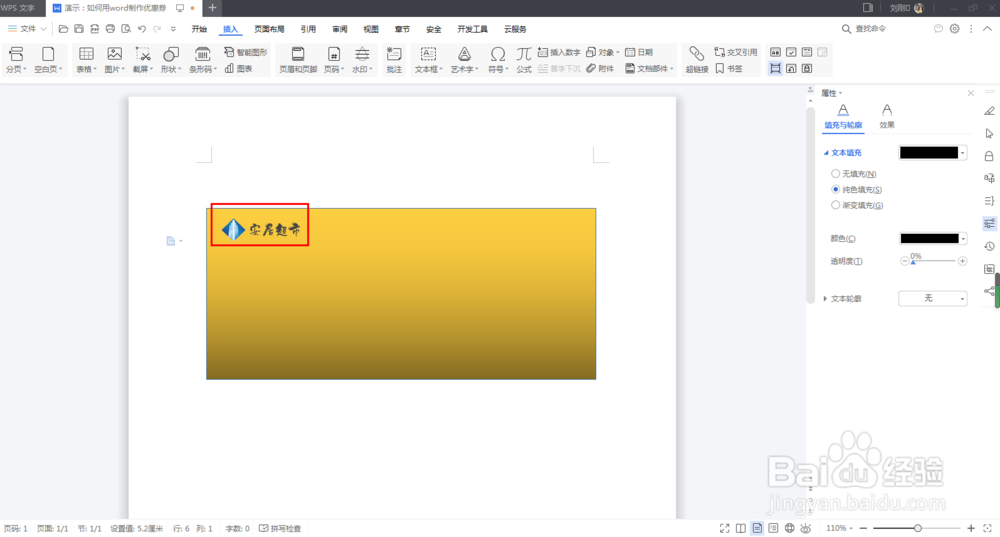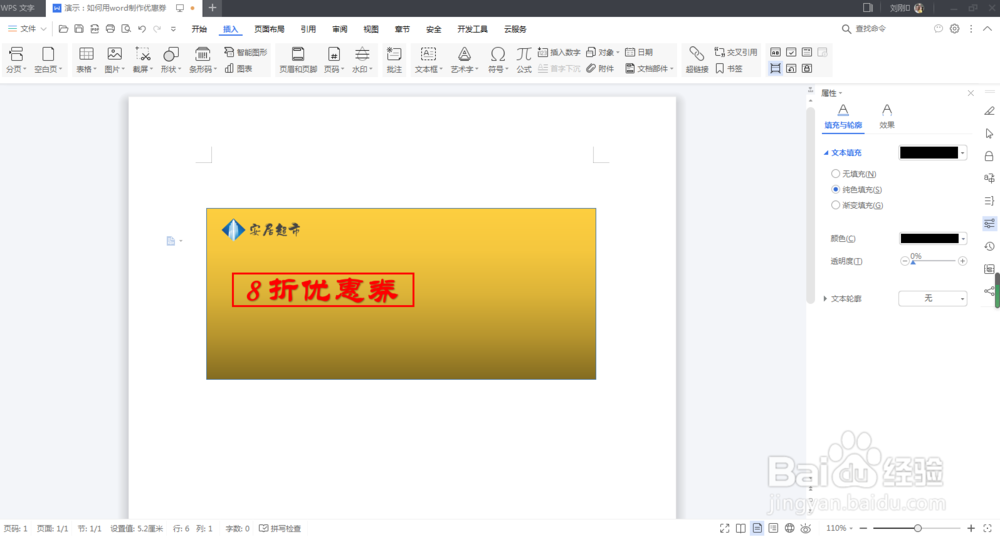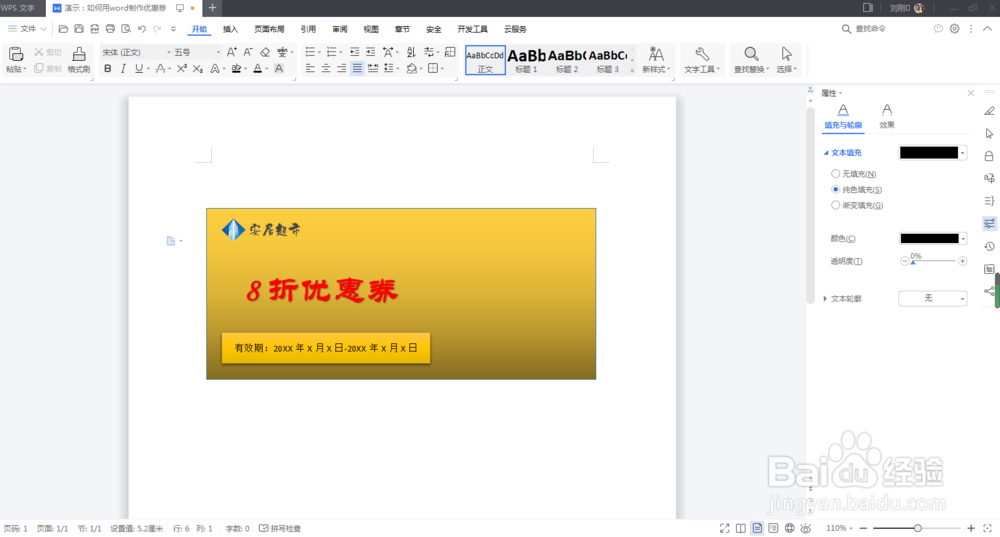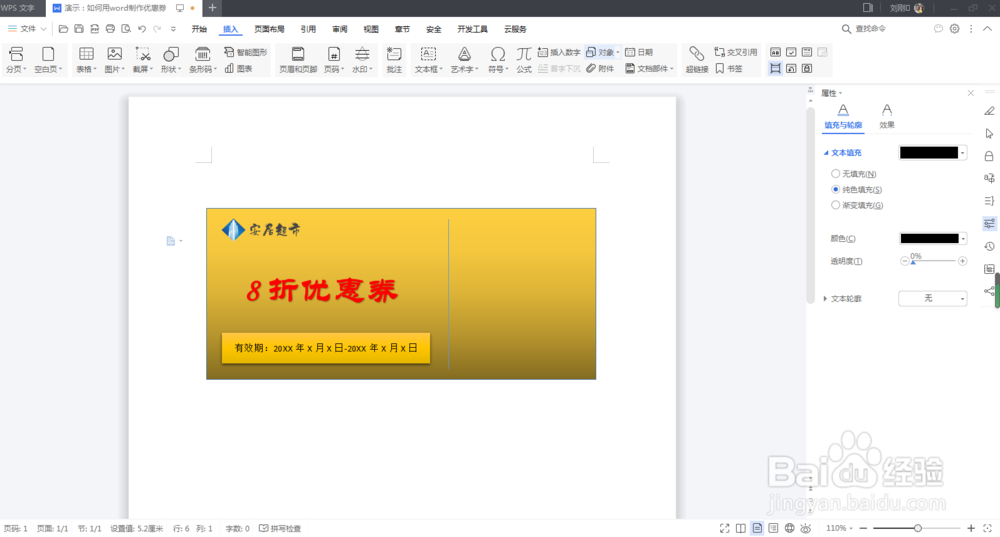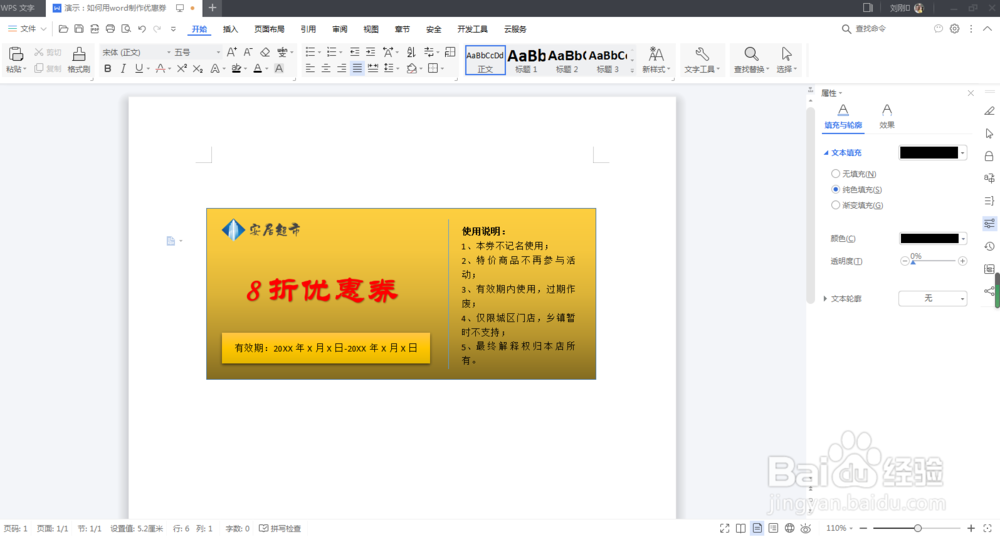如何用Word快速制作一张优惠券
1、先看下效果图。
2、首先新建一个word,插入一个矩形图形。
3、第二步,编辑插入的矩形图形的属性,设置成自己喜欢的风格。
4、第三步,插入LOGO,调整大小。
5、第四步,插入艺术字,输入优惠文字。
6、第五步,插入矩形图,矩形图中编辑有效期文字。
7、第六步,插入一条直线作为分割线。
8、第七步,在右侧插入文本款,输入使用说明文字,调整格式即可。
声明:本网站引用、摘录或转载内容仅供网站访问者交流或参考,不代表本站立场,如存在版权或非法内容,请联系站长删除,联系邮箱:site.kefu@qq.com。